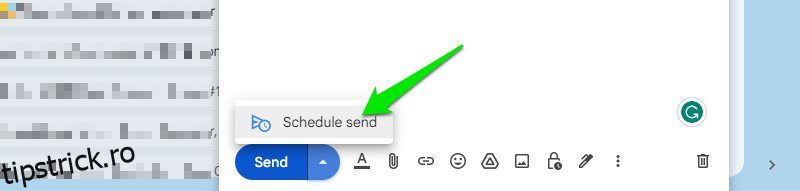Gestionarea căsuței de e-mail Gmail poate scăpa rapid de sub control. Mai ales dacă aveți mai multe conturi, cum ar fi conturi separate de serviciu și personale. Cu e-mailurile care sosesc de peste tot, este ca și cum ai bea dintr-un furtun de incendiu.
Din fericire, Gmail oferă multe setări avansate pentru a gestiona cu ușurință e-mailurile. Cu toate acestea, nu toate opțiunile sunt disponibile în avans sau activate în mod implicit. Unele sunt ascunse într-un meniu mic derulant sau în peste o duzină de file din setările Gmail.
Trecând dincolo de cele obișnuite, astăzi voi enumera câteva dintre caracteristicile obscure ale Gmail, care cu siguranță vă vor crește eficiența e-mailului.
Cuprins
Programați e-mailuri pentru a le trimite mai târziu
Dacă credeți că veți uita să trimiteți un e-mail important mai târziu sau că veți avea timp să scrieți unul chiar acum, dar nu îl veți avea mai târziu, atunci cu siguranță veți găsi utilă funcția de programare a e-mailului. Puteți programa e-mailuri în Gmail pentru a fi trimise la o dată și oră ulterioară.
Doar compuneți un e-mail și, în loc să apăsați pe butonul Trimite, faceți clic pe săgeata mică în sus de lângă el și selectați Programează trimitere.

Va afișa câteva date și ore prestabilite și o opțiune de a alege o dată și o oră personalizate. Alegeți ora care vi se potrivește, iar e-mailul va fi programat. Puteți vedea toate e-mailurile programate într-o etichetă separată numită Programat.
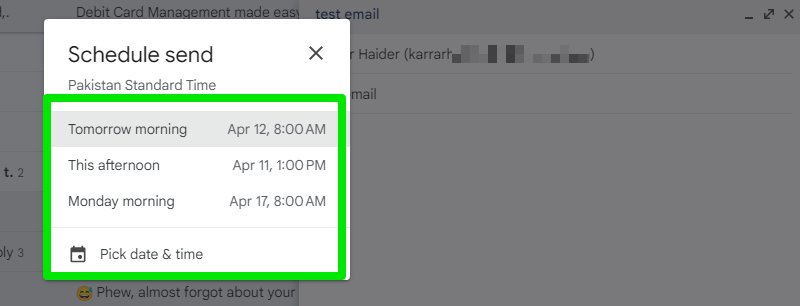
Traduceți e-mailuri
Nu este nevoie să copiați/lipiți nimic în Google Translate când este încorporat în Gmail. Da, puteți traduce e-mailuri în Gmail cu doar două clicuri în orice limbă doriți. În timp ce un e-mail este deschis, faceți clic pe meniul cu trei puncte din dreapta și selectați Traduceți mesajul.
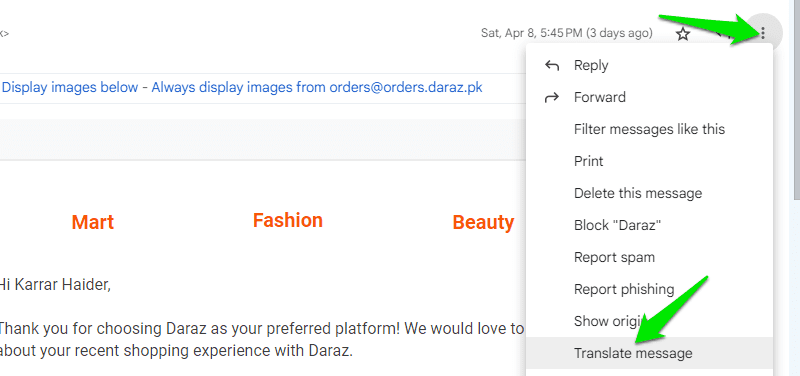
O bară nouă se va deschide în partea de sus a mesajului, unde puteți selecta ambele limbi. În mod implicit, va încerca să traducă e-mailul în limba implicită a contului dvs. Gmail.
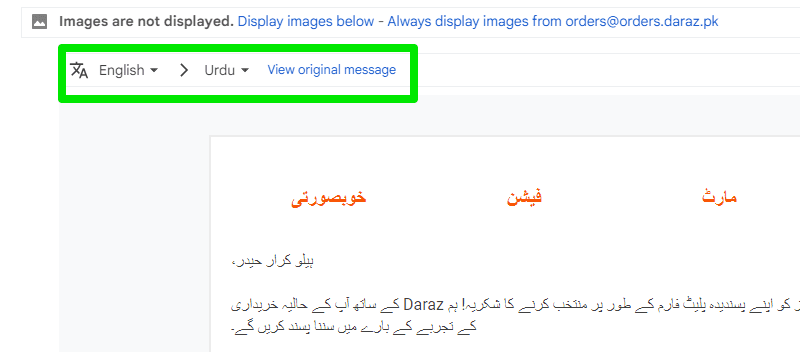
Activați Auto-Advance
Când scăpați de un e-mail ștergându-l sau arhivându-l, Gmail vă va duce înapoi în căsuța de e-mail pentru a deschide un alt e-mail. Cu toate acestea, dacă Auto-advance este activat, vă va duce în schimb direct la următorul e-mail din listă. Acest lucru vă poate economisi nenumărate clicuri irosite la deschiderea de e-mailuri noi (de fapt, un clic pe e-mail, mai exact).
Faceți clic pe butonul Roată din partea dreaptă sus în Gmail și selectați Vedeți toate setările.
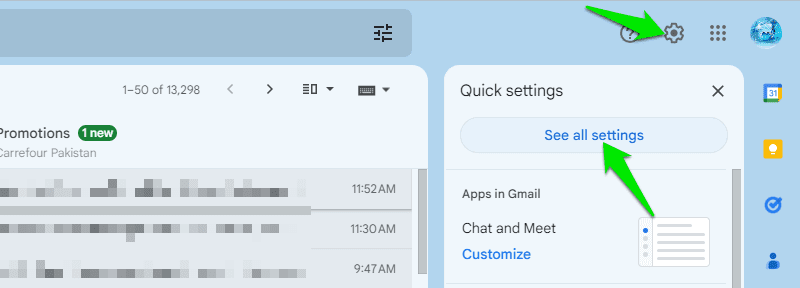
Acum treceți la fila Avansat și activați opțiunea Avansare automată. Gmail se va reîmprospăta și opțiunea va fi activată.
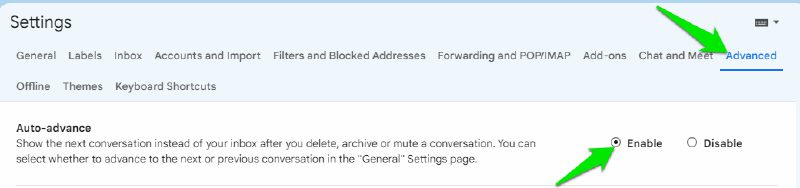
Utilizați modul confidențial pentru securitate
Dacă trebuie să partajați informații sensibile pe care nu doriți să riscați să le ajungeți în mâinile altcuiva decât destinatarul vizat, atunci Modul confidențial are o mulțime de opțiuni pentru a face acest lucru în siguranță. În timp ce compuneți un e-mail, faceți clic pe pictograma Lacăt din partea de jos pentru a deschide Modul confidențial.
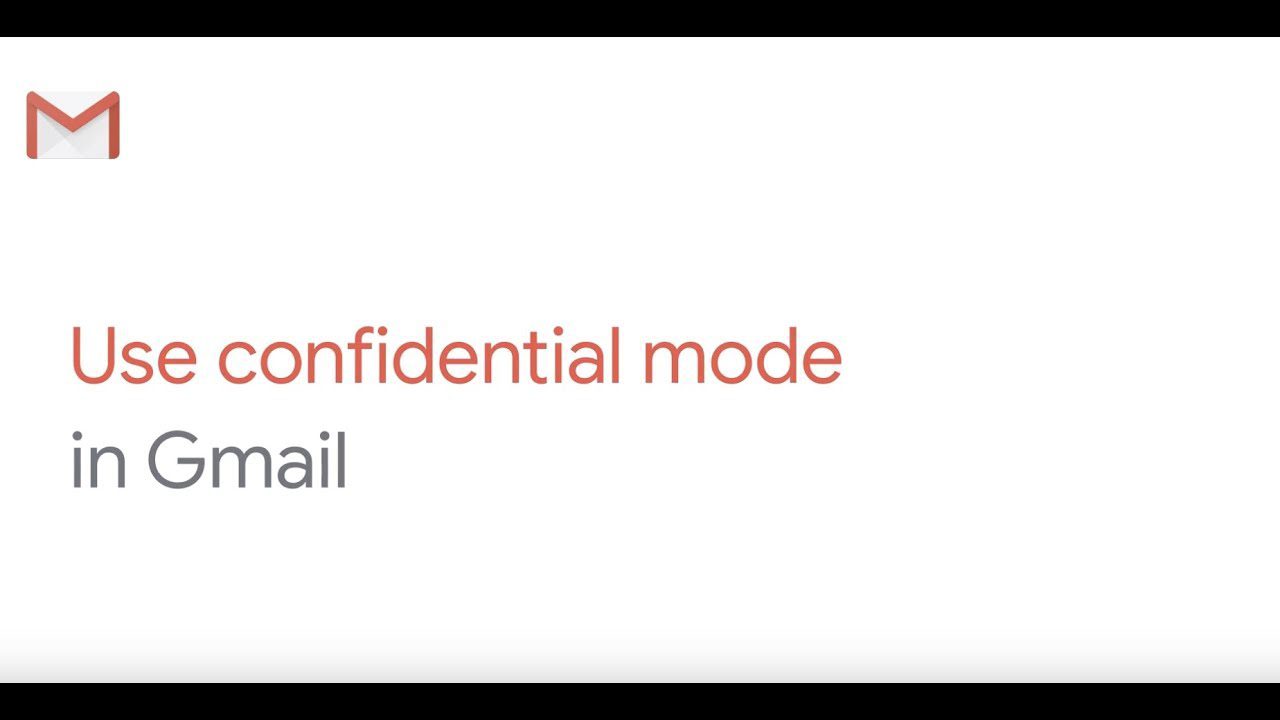
Aici puteți seta o dată de expirare pentru e-mail de la 1 zi la 5 ani, după care e-mailul va deveni indisponibil. De asemenea, puteți alege să configurați o parolă care va fi trimisă la telefonul destinatarului, adăugând practic o confirmare secundară. De asemenea, destinatarul nu va putea descărca, redirecționa, copia sau imprima acel e-mail.
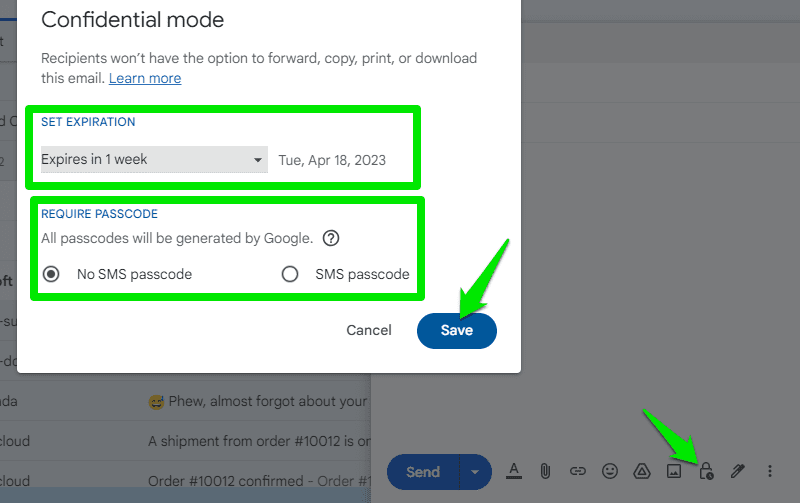
Cu toate acestea, rețineți că destinatarul poate face în continuare o captură de ecran/fotografie a e-mailului pentru a-i păstra conținutul.
Lăsați pe altcineva să vă gestioneze contul
Dacă doriți ca altcineva să vă gestioneze e-mailurile, atunci nu este nevoie să le partajați acreditările Gmail. Puteți atribui un delegat să vă gestioneze contul Gmail. Ei vor putea trimite/primi/șterge e-mailuri și chiar vor putea schimba setările Gmail.
Pentru a face acest lucru, accesați Setările Gmail din pictograma roată și treceți la fila Conturi și import. Aici faceți clic pe butonul Adăugați alt cont de lângă opțiunea Acordați acces la contul dvs.
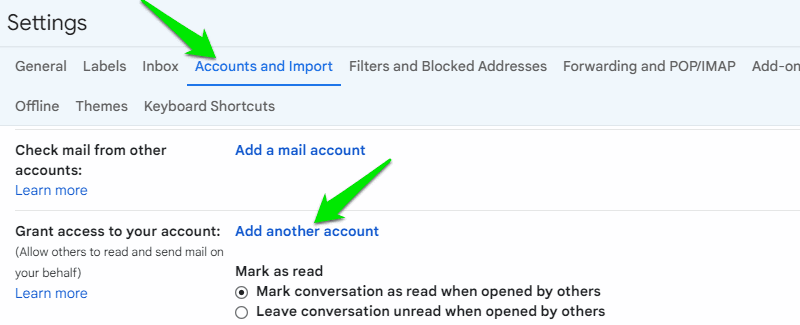
Se va deschide o nouă fereastră, aici, furnizați e-mailul delegatului și confirmați solicitarea de a le trimite un e-mail de confirmare.
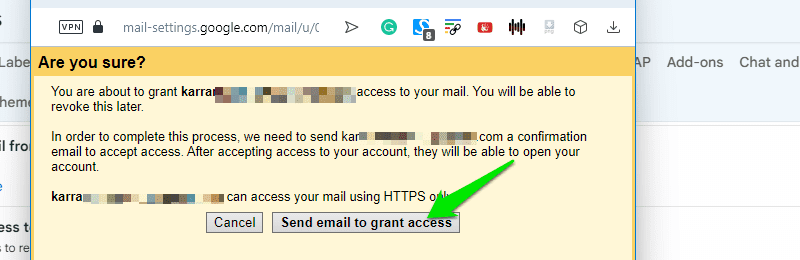
Acum delegatul va trebui să-și deschidă contul pentru a accepta cererea pentru a putea începe gestionarea. Contul dvs. va apărea în meniul Contului Google, marcat ca Delegat.
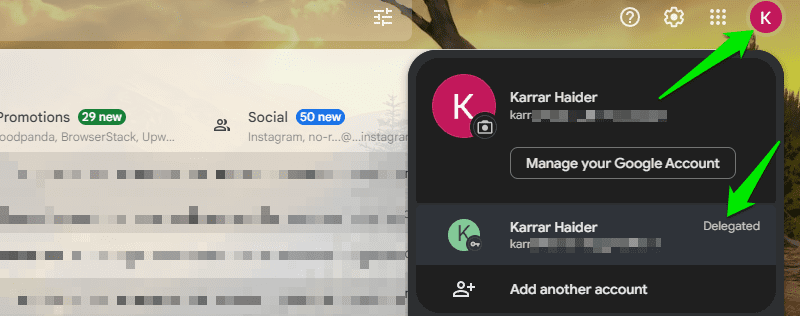
Puteți revoca aceste drepturi din nou accesând aceeași opțiune Acordați acces la contul dvs. și apăsând butonul Ștergere de lângă aceasta.
Vizualizați e-mailurile offline
Puteți configura Gmail să stocheze e-mailurile recente pe computer pentru a le accesa chiar și atunci când sunteți offline. Nu numai că, puteți compune și trimite/răspunde la mesaje noi, iar acestea vor fi trimise de îndată ce obțineți o conexiune la internet.
Accesați Setările Gmail și treceți la fila Offline. Aici bifați caseta de selectare de lângă opțiunea Activare e-mail offline. După aceea, configurați-l după cum doriți și faceți clic pe butonul Salvare modificări. Puteți stoca până la 90 de zile de e-mailuri.
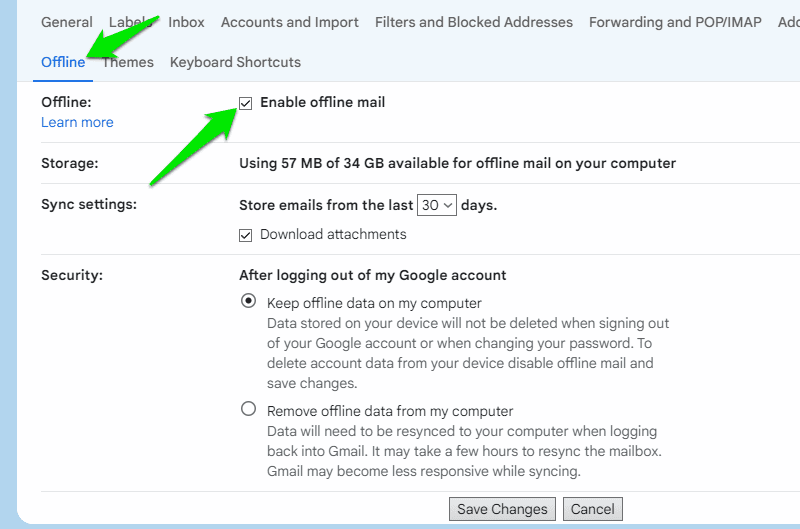
De asemenea, Google recomandă marcarea paginii Gmail pentru un acces mai ușor atunci când este offline.
Ceva ce am descoperit recent. Spre deosebire de majoritatea altor aplicații bazate pe web care deschid meniul implicit al browserului la clic dreapta, Gmail deschide în schimb propriul meniu cu o grămadă de opțiuni. Acest lucru se întâmplă doar când faceți clic dreapta pe un e-mail închis, nu funcționează în corpul e-mailului.
Faceți clic dreapta pe orice e-mail și se va deschide un meniu lung cu o mulțime de opțiuni deja disponibile în bara de sus și altele. Unele dintre opțiunile interesante includ Redirecționați ca atașament, Mutare în filă, Răspuns la toate și o opțiune de căutare pentru a găsi e-mailuri conexe.
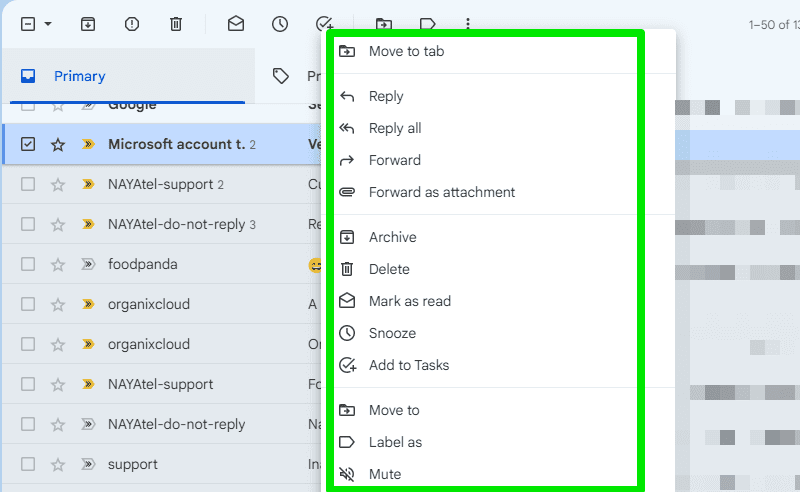
Personal, găsesc acest meniu util pentru configurarea rapidă a e-mailurilor fără a fi nevoie să selectez sau să deschidem mai întâi un e-mail.
Măriți durata de anulare a trimiterii
Deoarece este activat în mod implicit, probabil știți deja că puteți anula e-mailurile trimise folosind notificarea de anulare care apare când trimiteți un e-mail. Cu toate acestea, puteți, de asemenea, să măriți durata acestuia pentru a obține mai mult timp să vă gândiți la e-mailul trimis și să faceți modificări.
Deschideți Setări Gmail și, în fila General, faceți clic pe meniul derulant de lângă opțiunea Anulare trimitere. Aici puteți crește durata până la 30 de secunde. Rețineți că acest lucru va întârzia și momentul în care destinatarul dvs. va primi e-mailul. Ar putea fi rău în situațiile în care aveți nevoie de e-mailul livrat cât mai curând posibil.
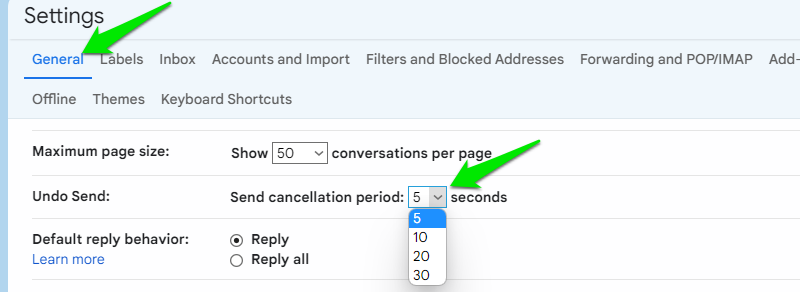
Vedeți e-mailurile din toate conturile într-un singur loc
Dacă aveți mai multe conturi de e-mail, nu trebuie să comutați între ele pentru a fi la curent cu e-mailurile. În contul principal, puteți obține acces la celelalte conturi pentru a primi e-mailuri.
În Setările Gmail, treceți la fila Conturi și import și faceți clic pe Adăugați un cont de e-mail lângă opțiunea Verificare e-mail din alte conturi.
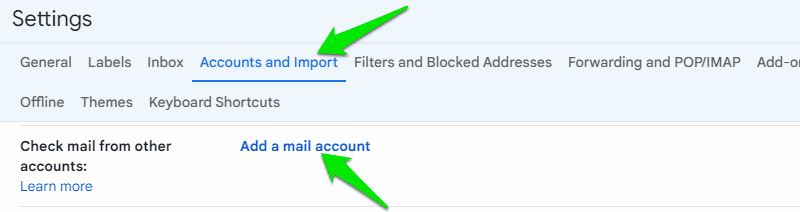
Aici furnizați e-mailul contului din care doriți să importați e-mailurile. Pe pagina următoare, puteți alege fie POP3, fie Gmailify. Dacă contul din care importați e-mailuri este un cont Gmail, atunci alegeți POP3. În caz contrar, selectați Gmailify pentru a oferi contului aceeași securitate și caracteristici ca Gmail.
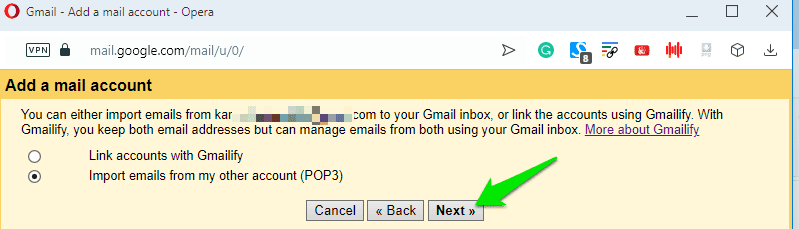
După aceea, furnizați parola contului și faceți clic pe butonul Adăugați cont pentru ao adăuga.
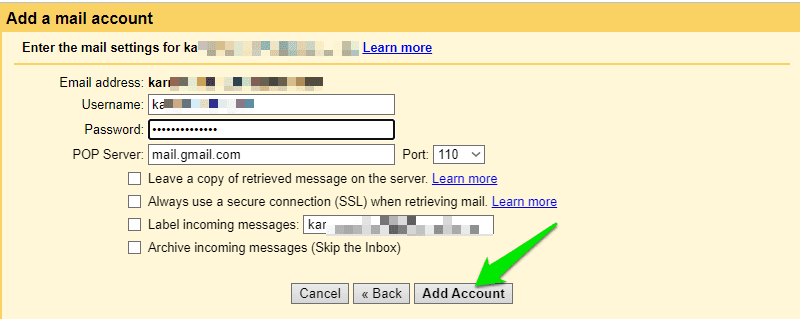
Puteți repeta procesul pentru a adăuga mai multe conturi de e-mail, iar toate e-mailurile acestora vor apărea în căsuța dvs. de e-mail. Cu toate acestea, va importa doar e-mailuri din căsuța de e-mail, nu etichete.
Trimite e-mailuri ca un cont diferit
Similar cu primirea tuturor e-mailurilor într-un singur cont, puteți trimite e-mailuri ca conturi diferite dintr-un singur cont Gmail. Pentru a face acest lucru, accesați fila Conturi și import din Setări Gmail și faceți clic pe Adăugați o altă adresă de e-mail lângă opțiunea Trimiteți e-mail.
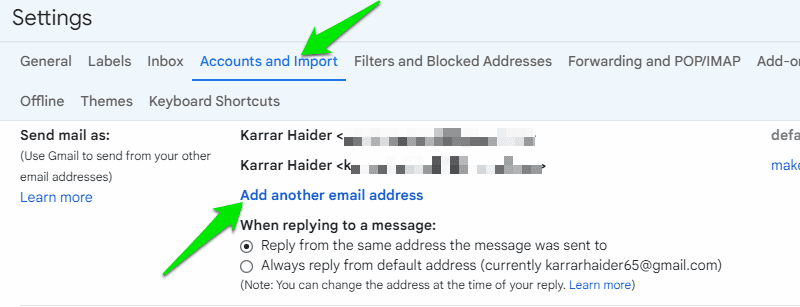
Aici adăugați e-mailul celuilalt cont și vi se va cere să finalizați o verificare. După ce veți confirma, un e-mail de verificare va fi trimis celuilalt cont, unde puteți face clic pe un link pentru a permite contului original să trimită e-mailuri folosindu-l.
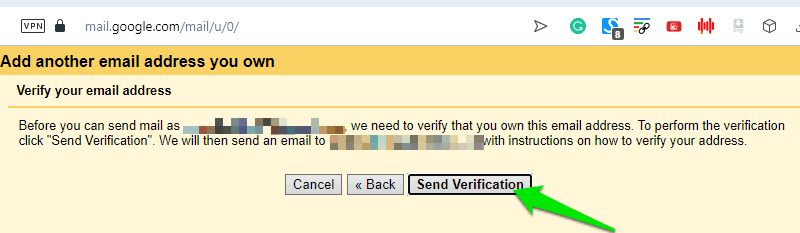
Acum, când compuneți un nou e-mail, puteți face clic pe meniul derulant de lângă adresa dvs. de e-mail pentru a-l schimba. Pentru răspunsuri, puteți folosi fie contul implicit, fie cel la care a fost trimis inițial e-mailul.
Amânați e-mailurile pentru a le verifica mai târziu
Dacă nu doriți să citiți un e-mail imediat sau doriți să verificați din nou un e-mail mai târziu, atunci cu siguranță veți aprecia funcția Amânare a Gmail. Cu Amânare, puteți amâna e-mailurile pentru a fi afișate din nou mai târziu. Când va veni momentul, e-mailul va apărea ca un nou e-mail în căsuța de e-mail.
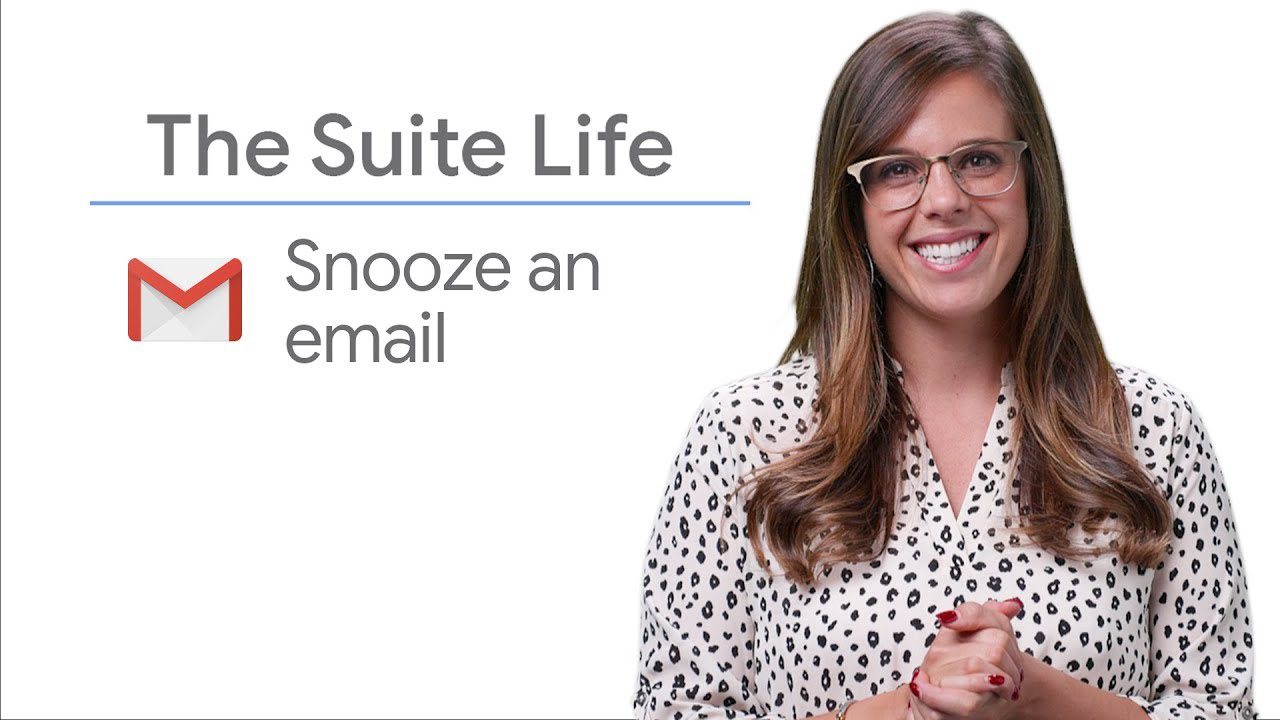
În timp ce un e-mail este deschis sau sunt selectate mai multe, faceți clic pe pictograma ceas din partea de sus. Aceasta va deschide un meniu care listează date și ore prestabilite de la o zi la peste o săptămână. De asemenea, puteți seta o dată și o oră precisă folosind opțiunea Alegeți data și ora.
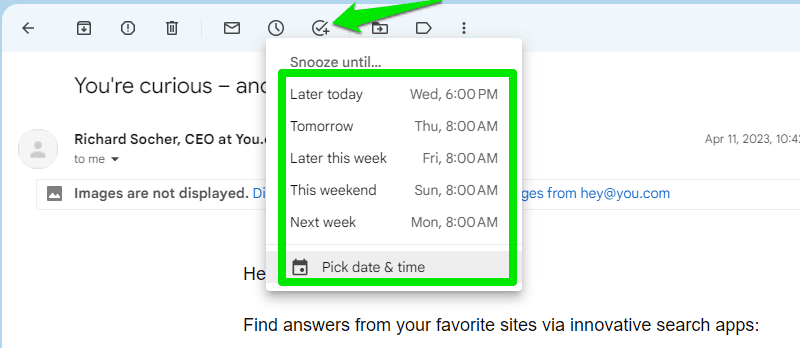
Bonus 🎁
Este mai mult un truc decât o caracteristică configurabilă, dar este foarte util dacă vă abonați des la buletine informative. Puteți adăuga un semn Plus (+) și orice alte cuvinte la sfârșitul adresei dvs. de e-mail înainte de semnul @, iar Gmail îl va trata ca o adresă separată, dar totuși va trimite e-mailuri în aceeași căsuță de e-mail.
De exemplu, dacă e-mailul dvs. este [email protected]vă puteți abona la buletinul informativ tipstrick.ro folosind [email protected] În acest fel, puteți sorta cu ușurință e-mailurile primite la această adresă specifică, punând-o în bara de căutare.
Cuvinte finale
Sunt sigur că veți găsi toate aceste funcții utile, mai ales dacă aveți mai multe conturi. Personal am două conturi și le administrez pe ambele dintr-un singur cont datorită acestor funcții încorporate în Gmail. De asemenea, puteți profita de aplicațiile și extensiile terță parte pentru a obține o eficiență mai bună a e-mailului.